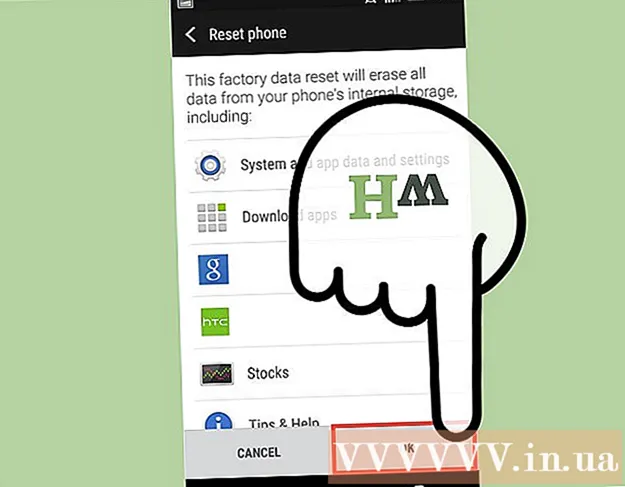Аўтар:
Joan Hall
Дата Стварэння:
3 Люты 2021
Дата Абнаўлення:
1 Ліпень 2024
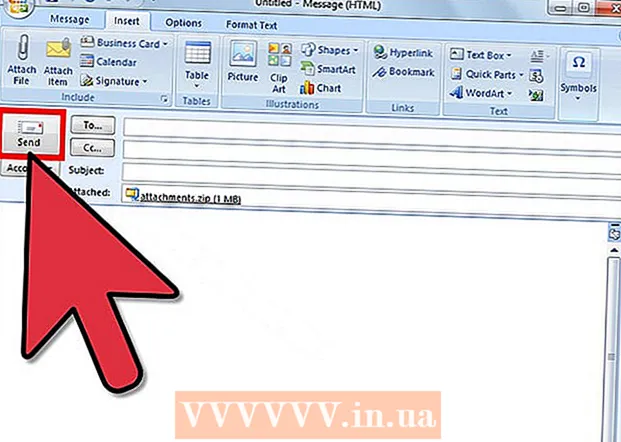
Задаволены
Пры адпраўцы паведамлення, якое перавышае абмежаванне па памеры для паштовага сервера адпраўшчыка або атрымальніка, паведамленне будзе вернута вам і не будзе дастаўлена. Такі ліст называюць «вернутым». Аптымізацыя памеру малюнкаў і укладанняў для электроннай пошты дапамагае пазбегнуць перавышэння максімальнага памеру паведамленняў у большасці паштовых акаўнтаў. Выканайце наступныя дзеянні, каб аўтаматычна змяншаць памер малюнкаў і прымацоўваць іх да электронных лістоў.
крокі
Метад 1 з 2: Онлайн
 1 Зменіце памер фатаграфій з дапамогай такога сэрвісу, як «Shrink Pictures». Загрузіце фатаграфію, задайце параметры і стварыце фатаграфію з змененым памерам.
1 Зменіце памер фатаграфій з дапамогай такога сэрвісу, як «Shrink Pictures». Загрузіце фатаграфію, задайце параметры і стварыце фатаграфію з змененым памерам.  2 Пасля гэтага запампуйце фатаграфію і адпраўце яе па электроннай пошце.
2 Пасля гэтага запампуйце фатаграфію і адпраўце яе па электроннай пошце.
Метад 2 з 2: У Outlook
 1 Стварыце новае электроннае ліст у Outlook.
1 Стварыце новае электроннае ліст у Outlook. 2 Перайдзіце на ўкладку «Паведамленне» і націсніце на «Ўкласці файл» у групе Уключэнне.
2 Перайдзіце на ўкладку «Паведамленне» і націсніце на «Ўкласці файл» у групе Уключэнне. 3 Націсніце на дыялогавае акно часткі «Уключыць» на ўкладцы «Устаўка».
3 Націсніце на дыялогавае акно часткі «Уключыць» на ўкладцы «Устаўка». 4 Адкрыйце панэль «Параметры укладанняў» у раздзеле «Выявы» і ў расчыняецца спісе абярыце памер малюнка, якое хочаце прымацаваць.
4 Адкрыйце панэль «Параметры укладанняў» у раздзеле «Выявы» і ў расчыняецца спісе абярыце памер малюнка, якое хочаце прымацаваць. 5 Націсніце «Адправіць», калі скончыце складаць электронны ліст.
5 Націсніце «Адправіць», калі скончыце складаць электронны ліст.
парады
- Калі вы ўстаўляеце малюнак у цела паведамленні з дапамогай каманды "Малюнак» у групе «Ілюстрацыі», функцыя аўтаматычнага змяншэння памеру працаваць не будзе.
папярэджання
- Змененая будзе толькі копія адпраўляецца малюнка, а не само зыходны малюнак.